Webtorrent est une application fascinante qui ouvre les portes au streaming de fichiers audio et vidéo par le biais du protocole Torrent en pair à pair (P2P). Compatible avec plusieurs systèmes d’exploitation, elle fonctionne aussi bien sur Mac et Linux que sur Windows.
Bien qu’il soit possible que certains individus détournent cette technologie à des fins illégales, ce n’est absolument pas l’objectif de Webtorrent. L’idée est de faciliter et d’accélérer l’accès aux contenus multimédias légaux via le réseau Torrent. Un exemple concret est le streaming et la consultation de contenus audio et vidéo proposés par Archive.org, une plateforme qui distribue une part significative de ses fichiers via BitTorrent.
L’Importance d’un VPN avec Webtorrent
Bien que l’utilisation du protocole Torrent puisse être tout à fait légitime et sûre, les fournisseurs d’accès à Internet (FAI) n’y voient pas toujours d’un bon œil. Fréquemment, ils entravent ce type de trafic, même lorsque cela n’est pas justifié. C’est pourquoi l’usage d’un VPN est fortement recommandé lors de l’utilisation de Webtorrent.
ExpressVPN est considéré comme le meilleur VPN par nos experts en sécurité. Il est particulièrement performant sous Linux et propose un client de téléchargement de haute qualité. De plus, il garantit des vitesses de téléchargement élevées avec un chiffrement AES 256 bits et une confidentialité de transmission parfaite, le tout dans 94 pays différents. Ils offrent également une offre exclusive pour les lecteurs de toptips.fr : 3 mois gratuits pour toute souscription annuelle, soit une réduction de 49%.
Webtorrent sur Linux: Guide d’Installation
Webtorrent est accessible sur de nombreuses plateformes, y compris Linux. Les distributions officiellement prises en charge sont Ubuntu et Debian. Toutefois, les développeurs mettent également à disposition un package de code source adaptable à la plupart des distributions Linux.
Installation sur Ubuntu
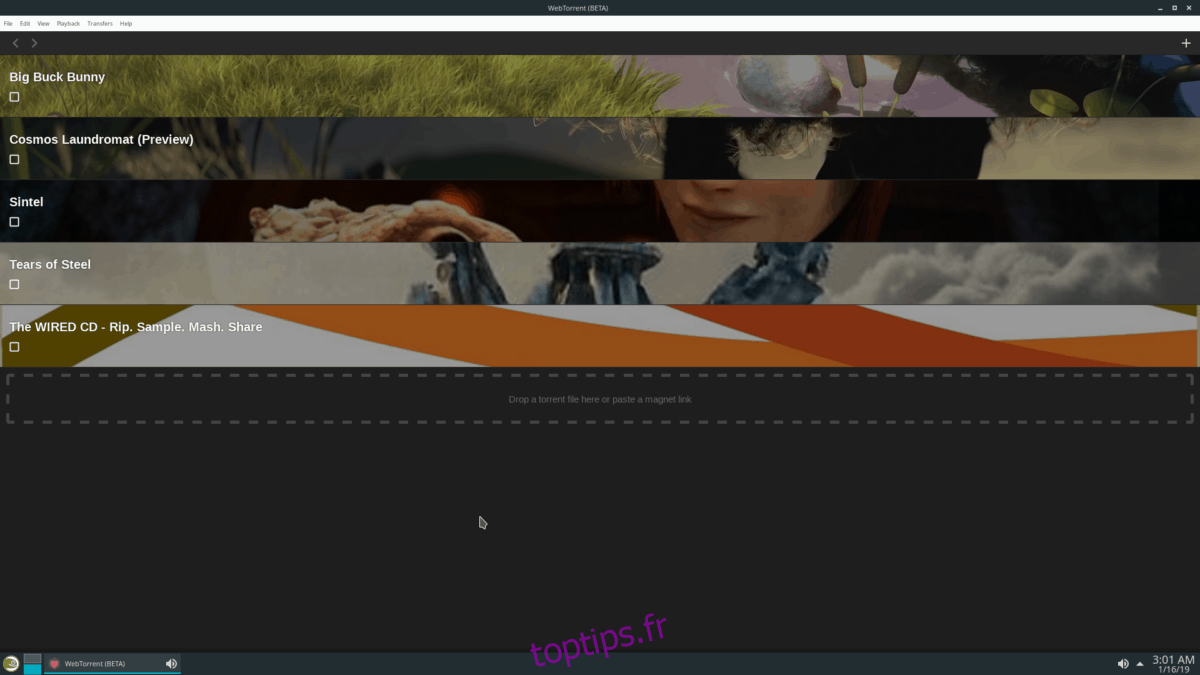
Comme pour de nombreuses applications populaires sous Linux, Ubuntu (et Debian par extension) est généralement l’une des distributions bénéficiant d’un support optimal.
Pour installer Webtorrent sur Ubuntu, il est nécessaire de télécharger manuellement le package DEB, puis de l’installer sur votre système.
Rendez-vous sur le site officiel de Webtorrent pour télécharger la version la plus récente pour Ubuntu. Une fois sur le site, recherchez l’icône « Linux » et cliquez dessus pour lancer le téléchargement.
Une fois le téléchargement du package DEB terminé, ouvrez un terminal en utilisant la combinaison de touches Ctrl + Alt + T ou Ctrl + Maj + T. Utilisez ensuite la commande CD pour vous rendre dans le répertoire ~/Téléchargements.
Dans le répertoire ~/Téléchargements, exécutez la commande dpkg pour installer Webtorrent sur Ubuntu.
sudo dpkg -i webtorrent-desktop_*_amd64.deb
Pour finaliser l’installation et résoudre d’éventuels problèmes de dépendances, exécutez la commande Apt install -f.
sudo apt install -f
Installation sur Debian
Les développeurs de Webtorrent ont ciblé Ubuntu Linux comme distribution principale. Grâce à cette compatibilité, les utilisateurs de Debian peuvent également installer facilement Webtorrent en téléchargeant le package DEB disponible ici.
Après avoir téléchargé le package sur votre PC Debian, vous pouvez démarrer le processus d’installation. Ouvrez un terminal en utilisant Ctrl + Alt + T ou Ctrl + Maj + T.
Une fois le terminal ouvert, utilisez la commande CD pour vous déplacer dans le répertoire ~/Téléchargements.
cd ~/Downloads
Dans le répertoire ~/Téléchargements, installez l’application à l’aide de dpkg et corrigez les dépendances avec Apt-get.
su - dpkg -i webtorrent-desktop_*_amd64.deb apt-get install -f
Installation sur Arch Linux
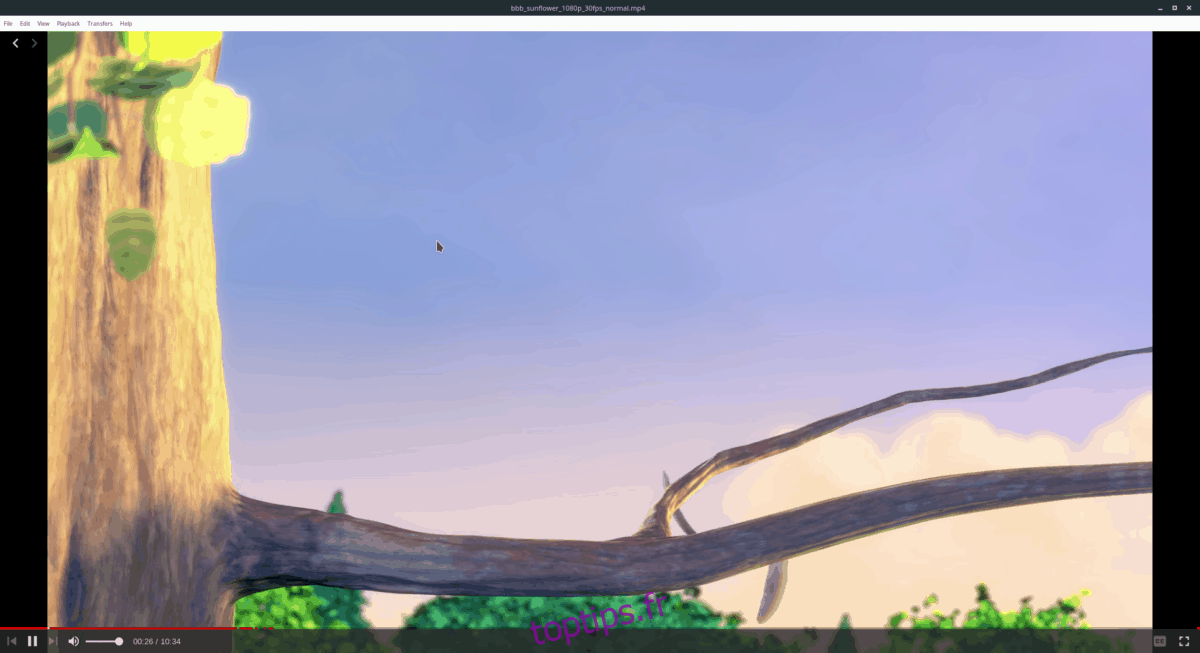
Arch Linux n’est pas officiellement supporté par Webtorrent. Cependant, il existe un package AUR disponible pour faciliter son installation.
L’installation via le référentiel Arch Linux User est rapide. Commencez par utiliser la commande Pacman pour installer les outils nécessaires à la création de packages AUR.
sudo pacman -S git base-devel
Une fois Git et Base-devel installés, utilisez la commande git clone pour télécharger le code source du package Webtorrent AUR.
git clone https://aur.archlinux.org/webtorrent-desktop.git
Une fois le téléchargement terminé, utilisez la commande CD pour déplacer le terminal dans le dossier ~/Téléchargements.
cd ~/Downloads
Enfin, installez Webtorrent en exécutant la commande makepkg. Il est possible que cette commande échoue. Si c’est le cas, n’hésitez pas à consulter la section des commentaires pour obtenir de l’aide !
makepkg -sri
Installation sur Fedora et OpenSUSE
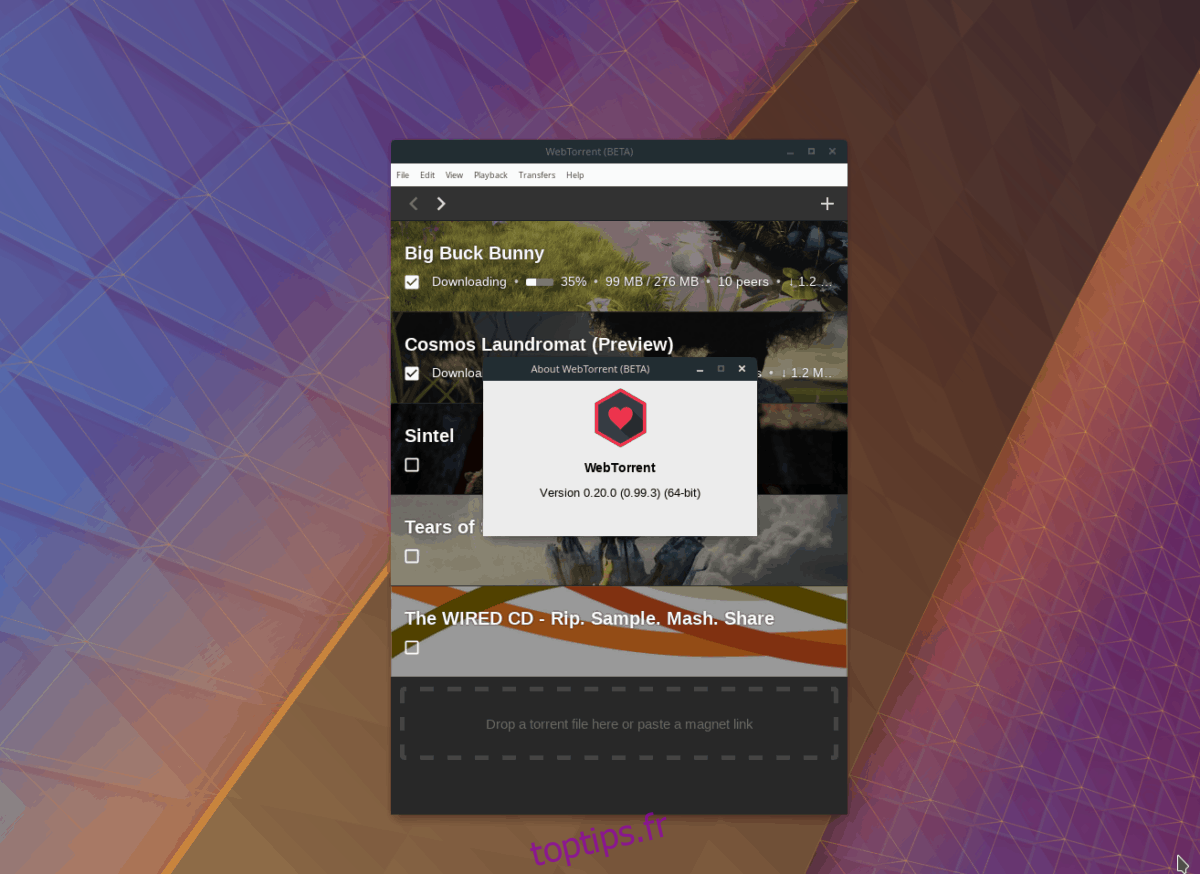
Si vous utilisez Fedora ou OpenSUSE, l’installation directe de Webtorrent n’est pas possible, car les développeurs n’ont pas mis à disposition de package RPM. Cependant, nos tests ont montré que le package DEB peut être converti en RPM via Alien.
Nous allons vous présenter brièvement comment effectuer cette conversion avec Alien. Si vous souhaitez des instructions plus détaillées, nous vous invitons à consulter notre tutoriel dédié !
Pour commencer, installez Alien sur votre PC.
Fedora
sudo dnf install alien
OpenSUSE
sudo zypper in rpmbuild
Une fois RPMBuild installé, installez Alien à partir de cette page ici.
Une fois Alien opérationnel, téléchargez la dernière version de Webtorrent. Pour l’exemple, nous utiliserons la commande Wget.
wget https://github.com/webtorrent/webtorrent-desktop/releases/download/v0.20.0/webtorrent-desktop_0.20.0-1_amd64.deb
Utilisez le convertisseur de package Alien pour convertir le logiciel en fichier RPM.
sudo alien -rvc webtorrent-desktop_0.20.0-1_amd64.deb
Enfin, installez Webtorrent.
Fedora
sudo dnf install webtorrent-desktop-0.20.0-2.x86_64.rpm
OpenSUSE
Veuillez noter qu’OpenSUSE peut signaler que le fichier RPM n’est pas signé. Ignorez simplement ce message !
sudo zypper in webtorrent-desktop-0.20.0-2.x86_64.rpm
Installation à partir du Code Source
Webtorrent propose également une version source pour Linux sur sa page GitHub. C’est un avantage non négligeable, car cela permet aux utilisateurs de distributions moins courantes de bénéficier de Webtorrent sur Linux. Pour y accéder, ouvrez un terminal et téléchargez la version source en utilisant la commande wget.
wget https://github.com/webtorrent/webtorrent-desktop/releases/download/v0.20.0/WebTorrent-v0.20.0-linux.zip
Décompressez ensuite le fichier avec unzip.
unzip WebTorrent-v0.20.0-linux.zip
Enfin, lancez l’application avec les commandes suivantes :
cd WebTorrent-linux-x64
./WebTorrent